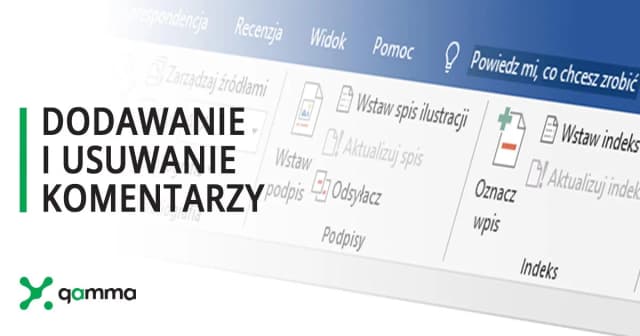W tym artykule przedstawimy, jak wstawić linię podpisu, jak ją dostosować oraz jakie alternatywne metody możesz wykorzystać, aby umieścić swój podpis w Wordzie. Niezależnie od tego, czy potrzebujesz prostego podpisu, czy bardziej zaawansowanego rozwiązania, znajdziesz tu odpowiednie informacje, które pomogą Ci w tym zadaniu.
Kluczowe informacje:- Aby wstawić linię podpisu w Wordzie, otwórz dokument i wybierz odpowiednie miejsce.
- Skorzystaj z opcji "Linia podpisu" w zakładce "Wstaw", aby dodać podpis.
- Możesz dostosować linię podpisu, wypełniając informacje takie jak imię, nazwisko, tytuł i adres e-mail.
- Word umożliwia również zmianę wyglądu linii podpisu, co pozwala na personalizację dokumentu.
- Alternatywnie, możesz wstawić obraz swojego podpisu lub użyć podpisu elektronicznego dla większego bezpieczeństwa.
Jak wstawić linię podpisu w Wordzie – krok po kroku
Aby wstawić linię podpisu w Wordzie, najpierw musisz otworzyć program i wybrać dokument, w którym chcesz dodać podpis. Możesz to zrobić, klikając ikonę programu Word na pulpicie lub w menu Start. Gdy program się otworzy, wybierz opcję "Nowy dokument" lub "Otwórz istniejący dokument", w zależności od tego, co chcesz zrobić. Upewnij się, że jesteś w odpowiednim miejscu w dokumencie, gdzie chcesz umieścić linię podpisu.
Następnie, aby dodać linię podpisu, kliknij na kartę "Wstaw" w górnej części okna. W sekcji "Tekst" na pasku narzędzi znajdziesz przycisk "Linia podpisu". Po kliknięciu na ten przycisk, z menu rozwijanego wybierz "Microsoft Office Signature Line". Otworzy się okno dialogowe, w którym będziesz mógł wypełnić wymagane informacje, takie jak imię i nazwisko, tytuł oraz adres e-mail. Po wypełnieniu tych informacji, linia podpisu zostanie dodana do dokumentu.
Otwórz dokument Word i wybierz miejsce na podpis
Aby rozpocząć, otwórz dokument Word, który chcesz edytować. Możesz to zrobić, klikając ikonę programu na pasku zadań lub w menu Start. Po otwarciu programu, wybierz "Plik", a następnie "Otwórz", aby znaleźć istniejący dokument. Jeśli chcesz stworzyć nowy, wybierz "Nowy dokument". Po otwarciu dokumentu, przesuń kursor do miejsca, w którym chcesz dodać linię podpisu – może to być na końcu lub w wyznaczonym miejscu w treści.
Jak dodać linię podpisu z narzędzi Worda
Aby dodać linię podpisu w dokumencie Word, musisz skorzystać z wbudowanych narzędzi programu. Po otwarciu dokumentu, przejdź do zakładki "Wstaw" w górnym menu. W sekcji "Tekst" znajdziesz przycisk "Linia podpisu". Kliknij na ten przycisk, a następnie wybierz opcję "Microsoft Office Signature Line" z rozwijanego menu.Po dokonaniu wyboru pojawi się okno dialogowe, w którym możesz wprowadzić szczegóły dotyczące podpisu. Wypełnij wymagane pola, takie jak imię i nazwisko, tytuł oraz adres e-mail. Po zakończeniu kliknij "OK", aby dodać linię podpisu do dokumentu. Teraz możesz zobaczyć, że linia podpisu została umieszczona w wybranym przez Ciebie miejscu, gotowa do użycia.
Wypełnianie informacji w linii podpisu – co warto dodać
Podczas wypełniania linii podpisu w Wordzie, ważne jest, aby uwzględnić kluczowe informacje, które będą identyfikować osobę podpisującą dokument. Powinieneś dodać imię i nazwisko, co jest podstawowym elementem, który pozwala zidentyfikować podpisującego. Dodatkowo, warto uwzględnić tytuł lub stanowisko, aby jasno określić rolę osoby w kontekście dokumentu. Nie zapomnij również o adresie e-mail, który może być pomocny w przypadku potrzeby kontaktu po podpisaniu dokumentu.
Wprowadzenie tych informacji nie tylko zwiększa formalność dokumentu, ale także ułatwia jego późniejsze wykorzystanie. Klient lub współpracownik, który otrzyma dokument, będzie miał pełną informację o osobie, która go podpisała, co może być istotne w kontekście umów czy innych formalnych pism. Pamiętaj, aby upewnić się, że wszystkie dane są poprawne, aby uniknąć nieporozumień.
Jak zmienić wygląd linii podpisu – opcje stylizacji
W Wordzie masz możliwość dostosowania wyglądu linii podpisu, co pozwala na lepsze dopasowanie jej do stylu dokumentu. Możesz zmienić czcionkę, aby była bardziej elegancka lub lepiej odpowiadała charakterowi dokumentu. Dodatkowo, zmiana stylu linii oraz jej koloru może nadać podpisowi bardziej profesjonalny wygląd. Warto również rozważyć dodanie instrukcji lub zastrzeżenia pod linią podpisu, co może być przydatne dla osób, które będą korzystać z dokumentu.
Wybierając odpowiednie opcje stylizacji, pamiętaj, aby zachować czytelność i estetykę dokumentu. Zbyt skomplikowane lub jaskrawe style mogą odwracać uwagę od treści. Używaj prostych, eleganckich rozwiązań, które podkreślą profesjonalizm twojego dokumentu. Dostosowanie linii podpisu jest prostym sposobem na dodanie osobistego akcentu do formalnych pism.
Alternatywne metody dodawania podpisu w Wordzie – więcej niż jedna opcja
W Wordzie istnieje kilka alternatywnych metod dodawania podpisu, które mogą być bardziej odpowiednie w różnych sytuacjach. Jedną z najpopularniejszych opcji jest wstawienie obrazu podpisu, co pozwala na dodanie osobistego akcentu do dokumentu. Taka metoda jest szczególnie przydatna, gdy chcesz, aby twój podpis wyglądał tak, jak na papierze, a nie jako linia podpisu. Wystarczy, że przygotujesz obraz swojego podpisu, a następnie wstawisz go do dokumentu w odpowiednim miejscu.
Kolejną alternatywą jest użycie podpisu elektronicznego, który jest coraz bardziej popularny w środowisku biznesowym. Podpis elektroniczny jest bezpiecznym sposobem na potwierdzenie tożsamości i autentyczności dokumentu. Wymaga on użycia specjalnego oprogramowania lub platformy, która zapewnia odpowiednie zabezpieczenia. Dzięki podpisom elektronicznym można szybko i efektywnie zatwierdzać dokumenty bez potrzeby drukowania i skanowania, co oszczędza czas i zasoby.
Wstawianie obrazu podpisu – jak to zrobić łatwo
Aby wstawić obraz podpisu do dokumentu Word, najpierw musisz przygotować skan lub zdjęcie swojego podpisu. Upewnij się, że obraz jest w wysokiej jakości, aby wyglądał profesjonalnie. Następnie otwórz dokument Word i przejdź do miejsca, w którym chcesz umieścić podpis. Wybierz zakładkę "Wstaw", a następnie kliknij "Obraz" i wybierz plik z dysku. Po dodaniu obrazu możesz go dostosować, zmieniając jego rozmiar lub położenie, aby idealnie pasował do dokumentu.
Użycie podpisu elektronicznego w Wordzie – bezpieczne rozwiązanie
Podpis elektroniczny to nowoczesne rozwiązanie, które zyskuje na popularności w wielu branżach. Aby użyć podpisu elektronicznego w Wordzie, musisz mieć zainstalowane odpowiednie oprogramowanie, które obsługuje tę funkcję. Po zainstalowaniu, wystarczy przejść do zakładki "Wstaw", a następnie wybrać opcję "Podpis elektroniczny". Umożliwi to dodanie bezpiecznego podpisu, który potwierdzi twoją tożsamość i autentyczność dokumentu. Korzystanie z podpisów elektronicznych nie tylko przyspiesza proces zatwierdzania dokumentów, ale także zapewnia wysoki poziom bezpieczeństwa.
Użycie podpisu elektronicznego w Wordzie – bezpieczne rozwiązanie
Podpis elektroniczny to nowoczesne i bezpieczne rozwiązanie, które umożliwia zatwierdzanie dokumentów w Wordzie bez potrzeby ich drukowania. Aby skorzystać z tej funkcji, musisz mieć zainstalowane odpowiednie oprogramowanie, które obsługuje podpisy elektroniczne. W Wordzie, po otwarciu dokumentu, przejdź do zakładki "Wstaw", a następnie wybierz opcję "Podpis elektroniczny". System poprosi o potwierdzenie twojej tożsamości oraz o dodanie podpisu, co zapewnia bezpieczeństwo i autentyczność dokumentu.
Korzyści z używania podpisu elektronicznego są znaczące. Przede wszystkim, pozwala to na szybkie zatwierdzanie dokumentów bez konieczności fizycznego obiegu papierowego. Dodatkowo, podpisy elektroniczne są zabezpieczone przed fałszerstwem, co zwiększa zaufanie do dokumentów. Wiele firm i instytucji wymaga teraz podpisów elektronicznych, aby spełnić normy prawne i regulacyjne, co czyni je niezbędnym narzędziem w nowoczesnym środowisku pracy.
Czytaj więcej: Jak formatować tekst w Wordzie - proste triki, które musisz znać
Jak zautomatyzować proces podpisywania dokumentów w Wordzie
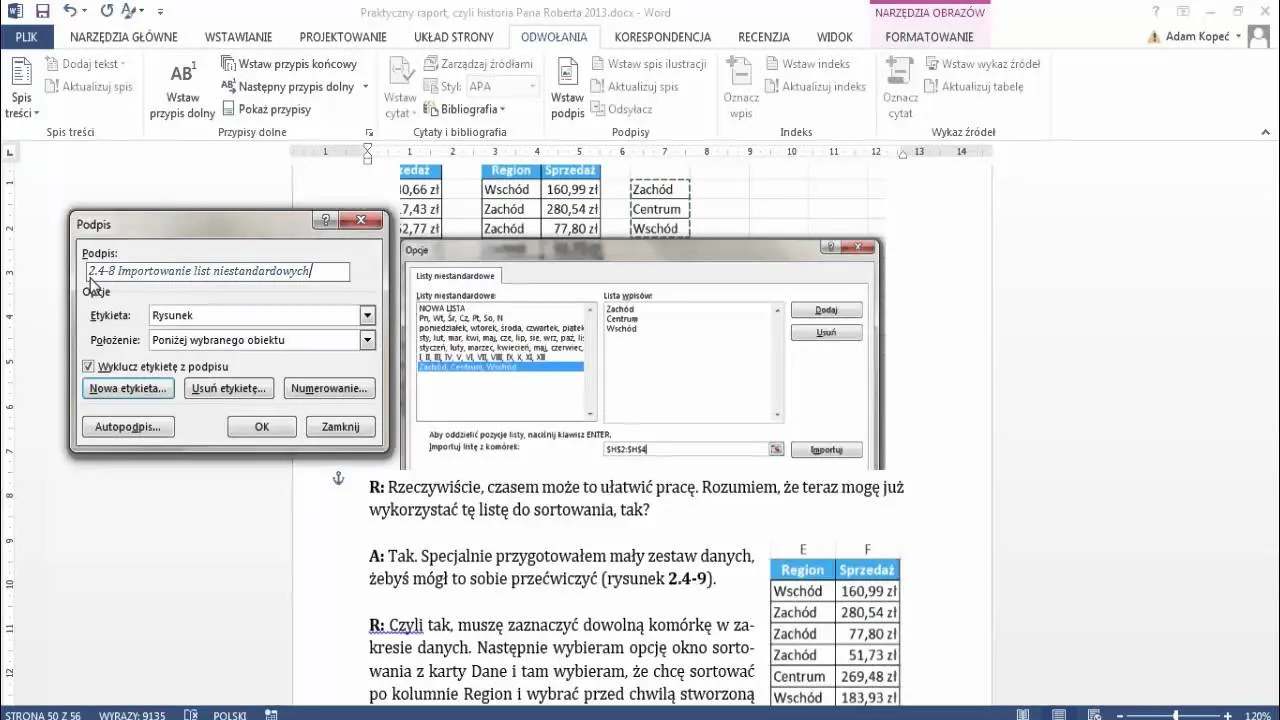
W dzisiejszym świecie, gdzie czas to pieniądz, automatyzacja procesów staje się kluczowym elementem efektywnego zarządzania dokumentami. Możesz zautomatyzować proces podpisywania dokumentów w Wordzie, korzystając z funkcji makr oraz integracji z systemami zarządzania dokumentami. Dzięki temu, zamiast ręcznie dodawać podpisy do każdego dokumentu, możesz stworzyć makro, które automatycznie wstawia linię podpisu i wypełnia wymagane informacje, co znacznie przyspiesza cały proces.
Dodatkowo, wiele firm korzysta z platform do zarządzania dokumentami, które oferują zintegrowane rozwiązania do podpisu elektronicznego. Takie systemy, jak DocuSign czy Adobe Sign, umożliwiają nie tylko dodawanie podpisów, ale także śledzenie statusu dokumentów oraz zarządzanie nimi w czasie rzeczywistym. Dzięki temu możesz zyskać pełną kontrolę nad dokumentami, co zwiększa efektywność i bezpieczeństwo w obiegu informacji.